Win10防火墙快速关闭攻略
时间:2025-06-03 08:54:20 468浏览 收藏
Win10系统的防火墙就像小区的安保人员,为电脑提供全面防护。然而,在安装某些软件时,常常需要暂时关闭防火墙。本文将详细介绍在Win10系统中快速关闭防火墙的具体步骤,帮助用户顺利安装软件,避免频繁的安全提示。
我们电脑上的防火墙就像是小区里的安保人员,它会对我们的电脑进行全面的防护。有时为了安装某些软件,我们不得不暂时关闭防火墙,但一些朋友可能不知道该如何操作。接下来,小编就为大家详细介绍如何关闭防火墙的具体步骤。
当您安装并运行某些软件时,可能会频繁收到类似“Windows防火墙已阻止该应用程序的部分功能”的提示,要求您确认是否允许软件访问网络。如果您觉得这些提示比较麻烦,想将其关闭的话,请按照以下步骤进行操作。
下面是关闭防火墙的具体操作步骤:

步骤1:在Win10桌面的“此电脑”图标上单击鼠标右键,然后选择“属性”,如下图所示。
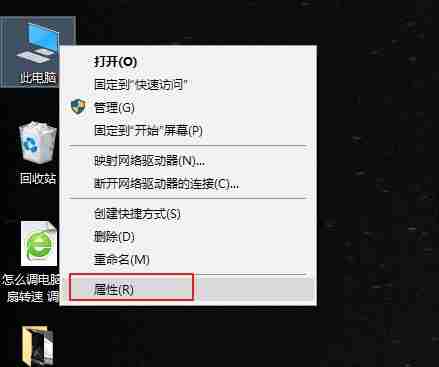
步骤2:进入“此电脑”属性界面后,点击左上角的“控制面板主页”,如下图所示。
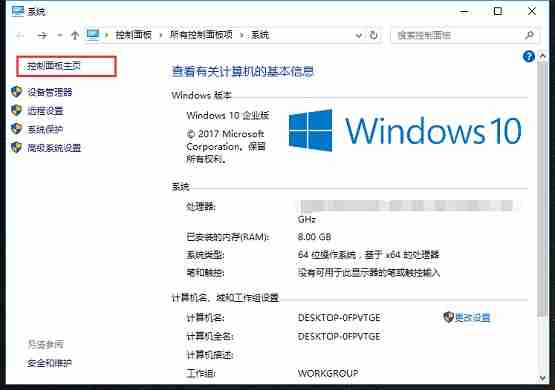
步骤3:进入Win10的控制面板后,找到“Windows防火墙”并点击打开,接着点击左侧的“启用或关闭Windows防火墙”,如下图所示。
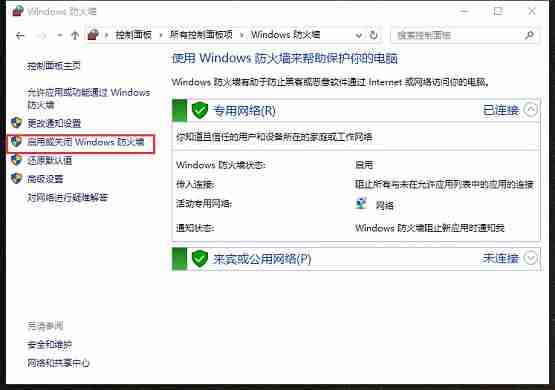
步骤4:最后,在防火墙设置中将“专用网络设置”和“公用网络设置”中的选项调整为“关闭Windows防火墙(不推荐)”,然后点击底部的“确定”按钮保存更改即可。
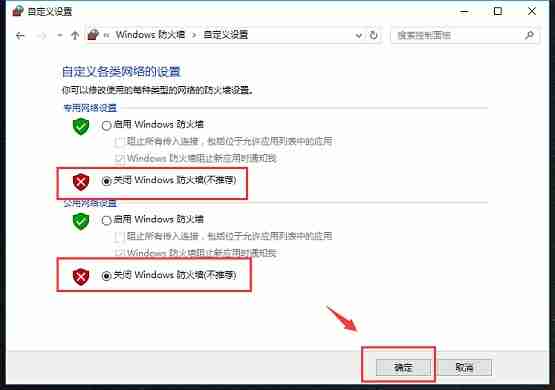
以上就是关闭防火墙的操作步骤。
好了,本文到此结束,带大家了解了《Win10防火墙快速关闭攻略》,希望本文对你有所帮助!关注golang学习网公众号,给大家分享更多文章知识!
相关阅读
更多>
-
501 收藏
-
501 收藏
-
501 收藏
-
501 收藏
-
501 收藏
最新阅读
更多>
-
345 收藏
-
420 收藏
-
325 收藏
-
190 收藏
-
210 收藏
-
165 收藏
-
302 收藏
-
196 收藏
-
182 收藏
-
317 收藏
-
117 收藏
-
474 收藏
课程推荐
更多>
-

- 前端进阶之JavaScript设计模式
- 设计模式是开发人员在软件开发过程中面临一般问题时的解决方案,代表了最佳的实践。本课程的主打内容包括JS常见设计模式以及具体应用场景,打造一站式知识长龙服务,适合有JS基础的同学学习。
- 立即学习 543次学习
-

- GO语言核心编程课程
- 本课程采用真实案例,全面具体可落地,从理论到实践,一步一步将GO核心编程技术、编程思想、底层实现融会贯通,使学习者贴近时代脉搏,做IT互联网时代的弄潮儿。
- 立即学习 516次学习
-

- 简单聊聊mysql8与网络通信
- 如有问题加微信:Le-studyg;在课程中,我们将首先介绍MySQL8的新特性,包括性能优化、安全增强、新数据类型等,帮助学生快速熟悉MySQL8的最新功能。接着,我们将深入解析MySQL的网络通信机制,包括协议、连接管理、数据传输等,让
- 立即学习 500次学习
-

- JavaScript正则表达式基础与实战
- 在任何一门编程语言中,正则表达式,都是一项重要的知识,它提供了高效的字符串匹配与捕获机制,可以极大的简化程序设计。
- 立即学习 487次学习
-

- 从零制作响应式网站—Grid布局
- 本系列教程将展示从零制作一个假想的网络科技公司官网,分为导航,轮播,关于我们,成功案例,服务流程,团队介绍,数据部分,公司动态,底部信息等内容区块。网站整体采用CSSGrid布局,支持响应式,有流畅过渡和展现动画。
- 立即学习 485次学习
